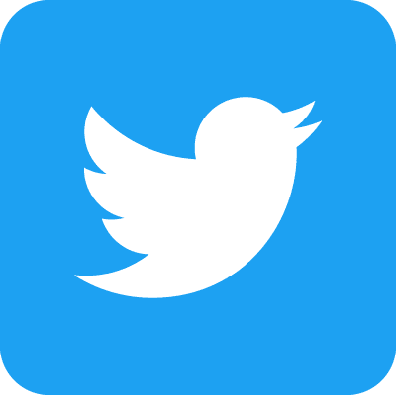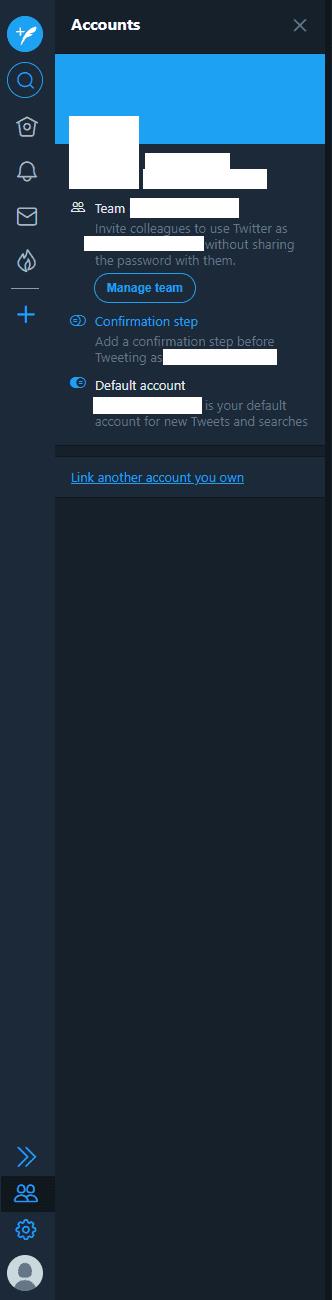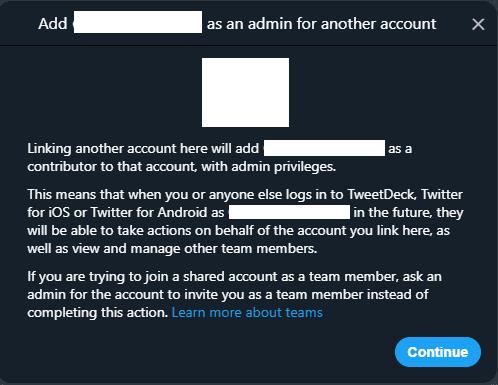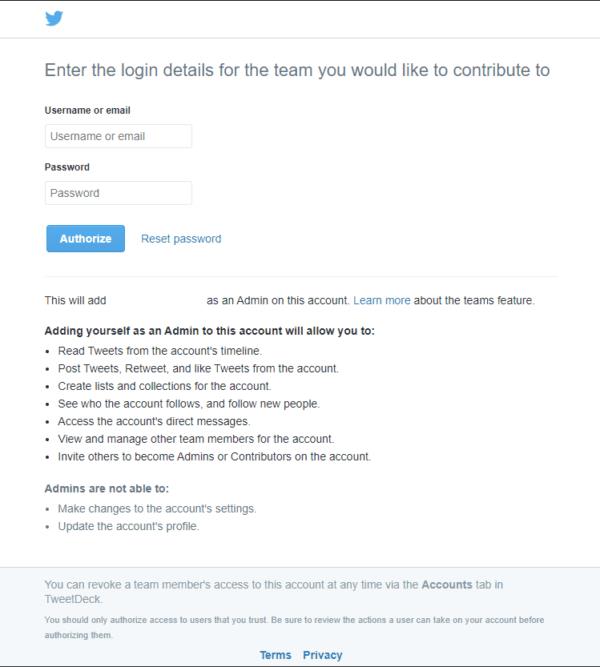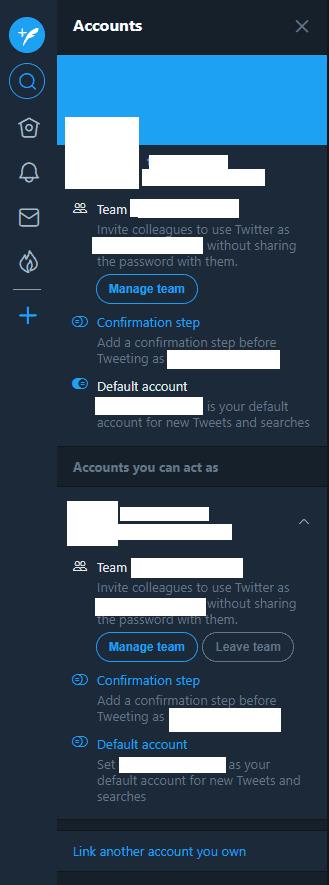Uno de los casos de uso clave de TweetDeck en el sitio web estándar de Twitter es la capacidad de administrar varias cuentas a la vez. Esto le permite administrar fácilmente una cuenta de Twitter profesional y personal o administrar una cuenta específicamente sobre sus lindas mascotas, todo al mismo tiempo. Puede programar publicaciones, ver interacciones y mensajes a todas y cada una de sus cuentas en vivo, todo al mismo tiempo.
Agregar una cuenta a TweetDeck es simple. El primer requisito es que debe iniciar sesión en su cuenta de Twitter principal.
Consejo: Idealmente, debe iniciar sesión en una cuenta no compartida, esto se debe a que la primera cuenta tendrá permisos para publicar en cualquier otra cuenta a la que se conecte.
Una vez que haya iniciado sesión en su cuenta principal, haga clic en el icono de doble persona en la parte inferior izquierda, etiquetado como "Cuentas", y luego haga clic en "Vincular otra cuenta de su propiedad".
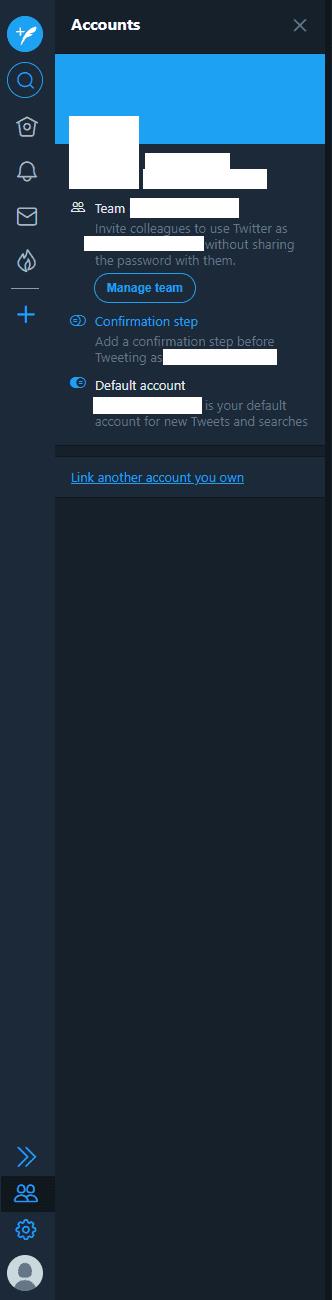
Haga clic en el icono de doble persona en la parte inferior izquierda, luego haga clic en "Vincular otra cuenta de su propiedad".
Inmediatamente se le mostrará un mensaje de advertencia que cubre los riesgos potenciales de vincular dos cuentas de Twitter. Como indica la advertencia, su cuenta principal que ya inició sesión se agregará como contribuyente a cualquier cuenta secundaria que agregue. Ser colaborador significa que su cuenta principal tendrá privilegios de administrador sobre las cuentas secundarias, incluso cuando inicie sesión en el futuro. Haga clic en "Continuar" para pasar al siguiente paso.
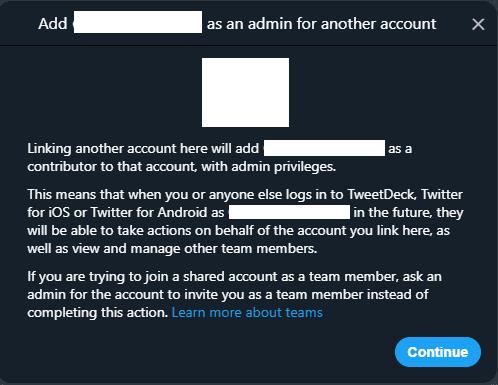
Lea el mensaje de advertencia completo antes de hacer clic en "Continuar".
A continuación, debe iniciar sesión en la cuenta secundaria que desea que su cuenta principal pueda controlar. Deberá proporcionar su nombre de usuario y contraseña de Twitter para iniciar sesión.
Sugerencia: debe comprender los permisos que otorga esta acción, en lugar de simplemente iniciar sesión sin leer los detalles. Es muy recomendable que se tome el tiempo para leer acerca de los permisos que está otorgando.
Una vez que esté seguro de que está feliz de continuar, haga clic en "Autorizar" para agregar la nueva cuenta.
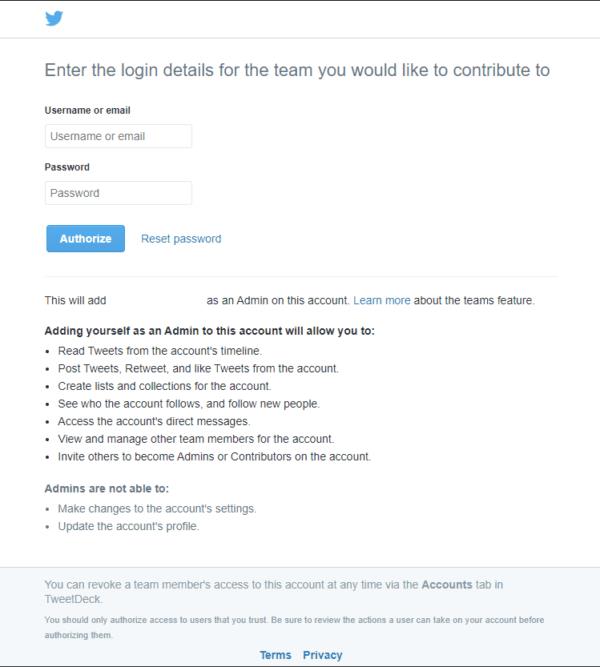
Se recomienda que lea todos los permisos otorgados antes de iniciar sesión.
Ahora, cuando haga clic en el icono "Cuentas" de dos personas, debería ver sus dos cuentas.
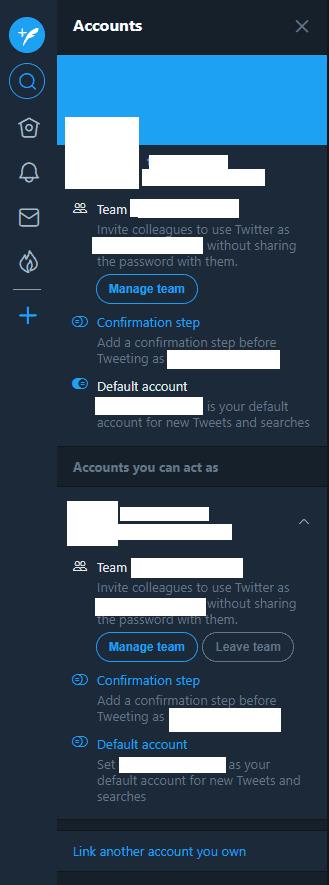
Si la vinculación de la cuenta se completó correctamente, debería ver ambas cuentas en la vista "Cuentas".